Jak dodać aplikację Ustawienia lub skrót do ekranu głównego Androida
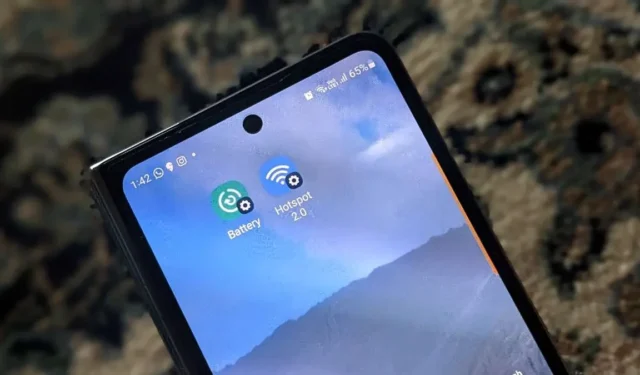
Ustawienia to podstawa każdego smartfona. Musisz mieć do nich regularny dostęp, aby zmieniać różne aspekty swojego urządzenia. Ale zazwyczaj musisz najpierw otworzyć aplikację Ustawienia, zanim przejdziesz do preferowanego ustawienia. To trochę, aby przejść do czegoś, do czego potrzebujesz codziennego dostępu. Na szczęście możesz dodać aplikację Ustawienia lub skrót do różnych ustawień na ekranie głównym swojego Androida.
Dodaj aplikację Ustawienia do ekranu głównego
- Otwórz szufladę aplikacji na telefonie z Androidem.
- Przytrzymaj i przeciągnij aplikację Ustawienia do górnej krawędzi, aż zobaczysz ekran główny, i upuść ją tam.
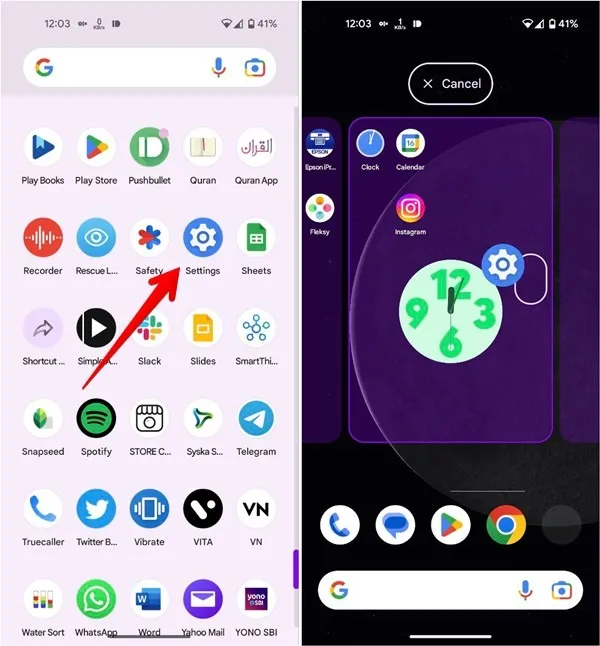
- Alternatywnie, na niektórych telefonach możesz także długo nacisnąć aplikację Ustawienia w szufladzie aplikacji i wybrać „Dodaj do ekranu głównego”.

Dodaj skrót dowolnego ustawienia do ekranu głównego
Co zrobić, jeśli musisz stale uzyskiwać dostęp do określonego ustawienia na telefonie z Androidem? Skrót do ekranu głównego można dodać na różne sposoby.
1. Korzystanie z widżetów (standardowy system Android)
Na telefonach ze standardowym Androidem dodaj skróty ważnych ustawień, takich jak tryb obsługi jedną ręką, wykorzystanie danych, hotspot, tryb Nie przeszkadzać itp., do ekranu głównego telefonu za pomocą widżetu Ustawienia.
- Naciśnij i przytrzymaj dowolne puste miejsce na ekranie głównym telefonu.
- Wybierz „Widżety” z listy opcji.
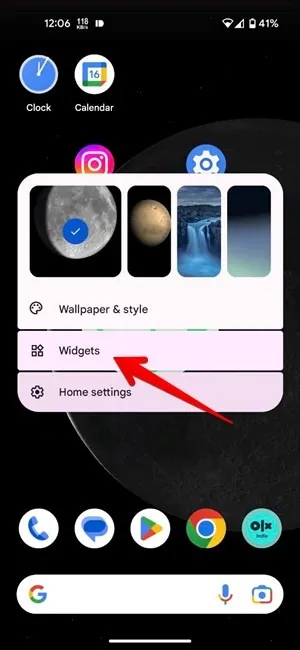
- Stuknij widżet Ustawienia, aby go rozwinąć, a następnie naciśnij go długo pod spodem i przeciągnij na ekran główny.
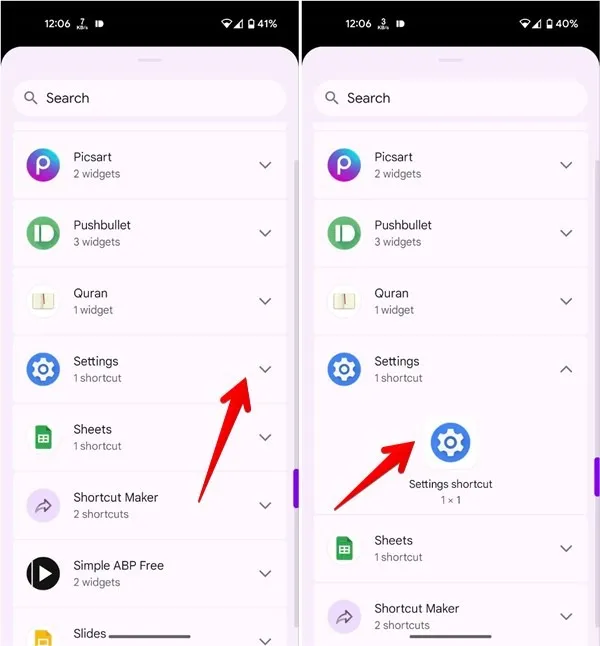
- Gdy zostaniesz poproszony o wybranie ustawienia, dotknij go, aby umieścić jego skrót na ekranie głównym.
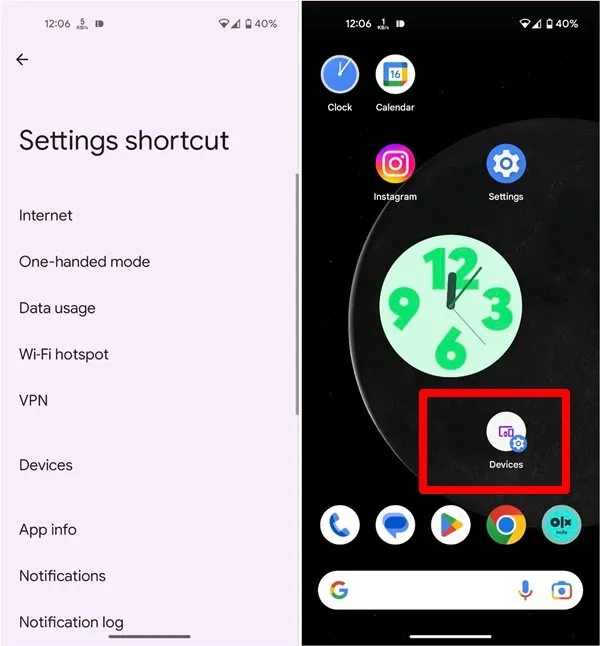
- Ilekroć chcesz otworzyć to konkretne ustawienie, po prostu dotknij jego skrótu na ekranie głównym. Możesz sprawdzić inne przydatne widżety Androida .
2. Dodaj skrót do aplikacji
W przypadku wielu aplikacji możesz utworzyć skrót na ekranie głównym do ich ważnych ustawień lub funkcji. Na przykład utwórz skrót do selfie lub wideo dla aplikacji Aparat. Podobnie utwórz skrót do ostatnich plików za pomocą aplikacji Menedżer plików.
- Naciśnij i przytrzymaj żądaną aplikację na ekranie głównym lub w szufladzie aplikacji. W tym przykładzie używamy aplikacji Aparat.
- Naciśnij i przytrzymaj skrót z listy. Nasz przykład obejmuje „Nagraj wideo”, „Zrób selfie” i „Zrób portret”. Przeciągnij skrót na ekran główny.
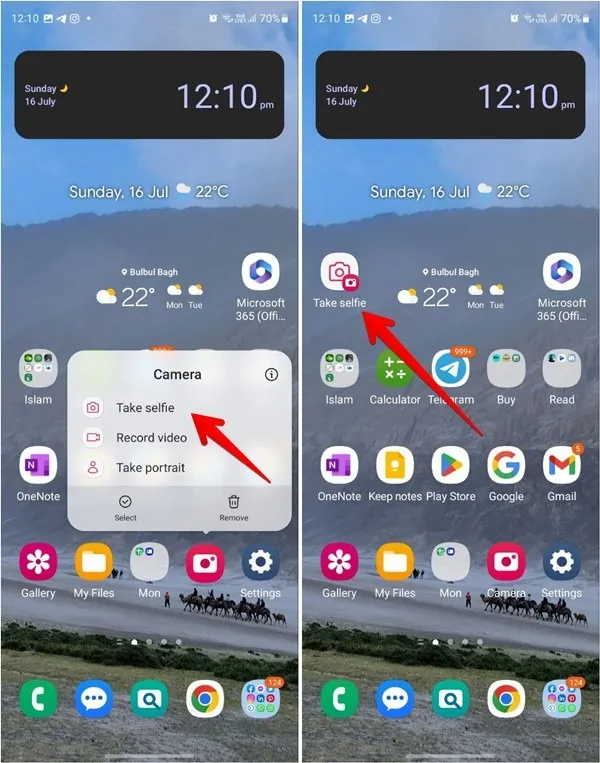
3. Korzystanie z aplikacji innych firm
Innym sposobem na utworzenie skrótu do ekranu głównego dowolnego ustawienia jest użycie aplikacji innych firm, które tworzą skróty. W tym przykładzie używamy aplikacji Shortcut Maker .
- Otwórz aplikację i dotknij „Ustawienia”.
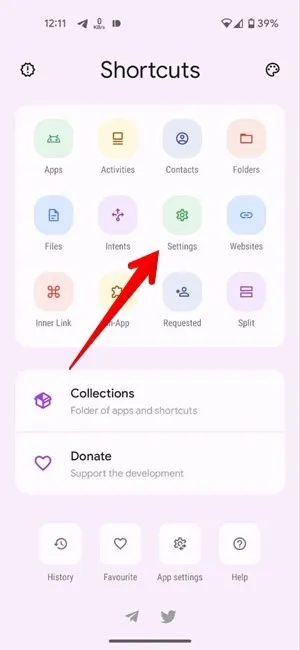
- Stuknij w „Działania związane z ustawieniami”, aby utworzyć skrót do dowolnej podkategorii ustawień.
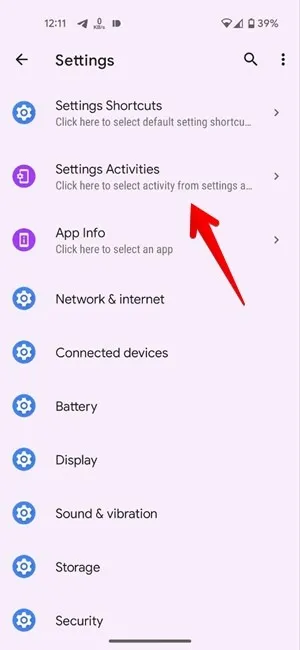
- Wybierz preferowane ustawienie z listy. Użyj ikony wyszukiwania u góry, aby znaleźć określone ustawienie.
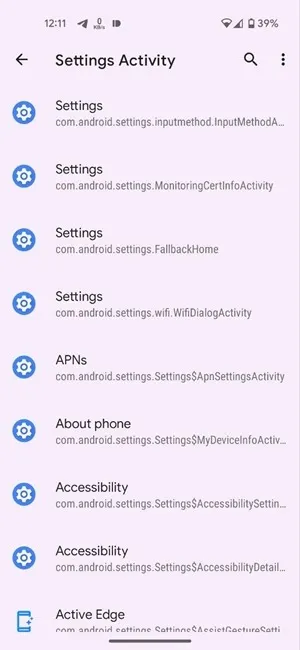
- Naciśnij przycisk „Utwórz skrót”, a następnie „Dodaj do ekranu głównego” na ekranie potwierdzenia, aby dostosować nazwę skrótu lub ikonę.
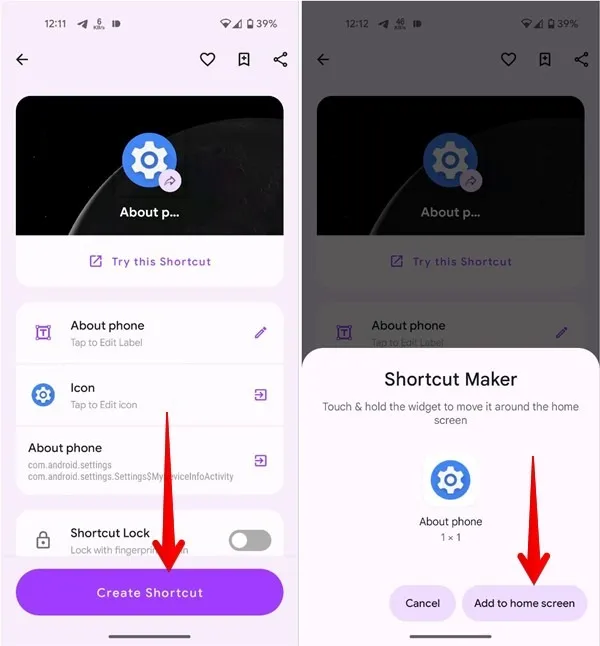
4. Korzystanie z aplikacji GoodLock (tylko Samsung)
Telefony Samsung Galaxy oferują oficjalną aplikację, która umożliwia dodanie skrótu do dowolnego ustawienia na ekranie głównym telefonu. Aplikacja GoodLock to skarbnica dostosowań. Wykonaj poniższe czynności, aby użyć aplikacji GoodLock do utworzenia skrótu ekranu głównego do różnych ustawień:
- Zainstaluj aplikację GoodLock na telefonie Samsung Galaxy.
- Otwórz aplikację i dotknij zakładki „Life up” u dołu, a następnie przejdź do „RegiStar”.
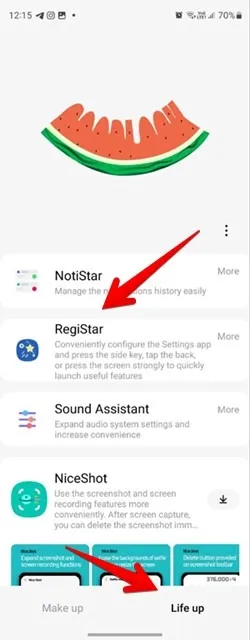
- Stuknij w „Opcje wyszukiwania” i włącz przełącznik obok „Zezwalaj na tworzenie skrótów [sic]”.
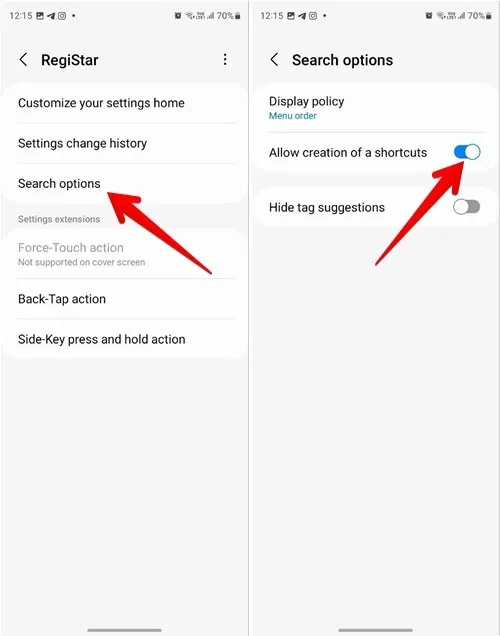
- Otwórz aplikację Ustawienia na swoim telefonie.
- Stuknij ikonę wyszukiwania u góry i wpisz nazwę żądanego ustawienia.
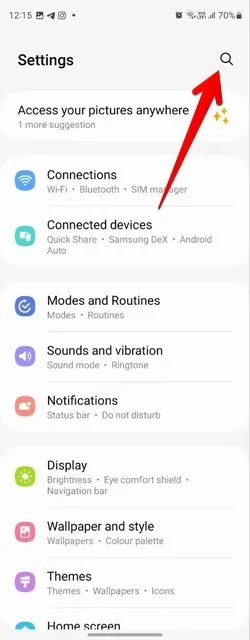
- Gdy pojawią się wyniki wyszukiwania, naciśnij i przytrzymaj nazwę ustawienia. Stuknij w przycisk „Dodaj” w wyskakującym oknie, aby wstawić ustawienie na ekranie głównym.
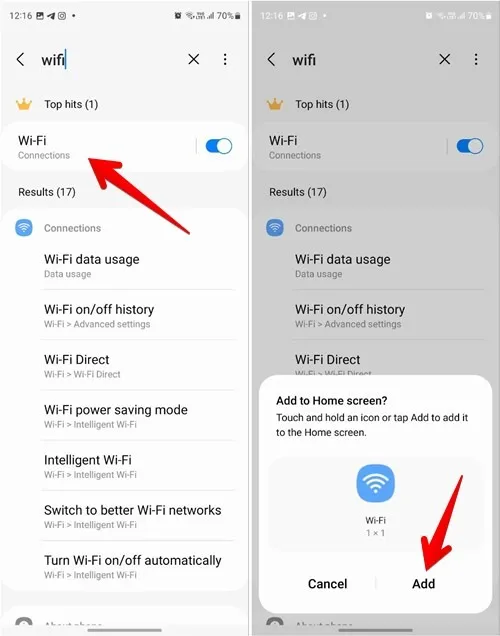
Często Zadawane Pytania
Czy ustawienie zostanie odinstalowane z mojego telefonu, jeśli usunę je z ekranu głównego?
Jeśli usuniesz skrót dowolnego ustawienia z ekranu głównego, zostanie on usunięty tylko z ekranu głównego, a nie z telefonu.
Jak mogę dodać więcej ustawień do panelu Szybkie ustawienia w systemie Android?
Możesz dodać dodatkowe ustawienia do Szybkich ustawień, takie jak VPN, tryb ciemny lub Udostępnianie w pobliżu . Otwórz panel Szybkie ustawienia na telefonie z Androidem i dotknij ikony ołówka (edytuj). Znajdziesz go na dole lub na ostatniej stronie Szybkich ustawień. Przytrzymaj i przeciągnij kafelek nieaktywnego ustawienia na listę aktywnych kafelków. Sprawdź też najlepsze aplikacje do używania i dostosowywania Szybkich ustawień na telefonach z Androidem.
Wszystkie zrzuty ekranu i obrazy autorstwa Mehvish Mushtaq .



Dodaj komentarz